Αυτό το άρθρο θα αναλύσει τις ακόλουθες μεθόδους για την προβολή φωτογραφιών σε μια παρουσίαση στα Windows 10:
- Χρήση της παρουσίασης από την Εξερεύνηση αρχείων
- Χρήση της παρουσίασης στην εφαρμογή Φωτογραφίες
- Χρήση της προβολής διαφανειών στο φόντο της επιφάνειας εργασίας
Πώς να προβάλετε φωτογραφίες σε μια παρουσίαση από την Εξερεύνηση αρχείων;
Οι χρήστες μπορούν να δουν τις φωτογραφίες σε μια παρουσίαση από την Εξερεύνηση αρχείων ανοίγοντας το φάκελο φωτογραφιών και, στη συνέχεια, επιλέγοντας την επιλογή Παρουσίαση. Για μια βαθιά κατανόηση, ακολουθήστε τα βήματα που παρουσιάζονται παρακάτω.
Βήμα 1: Μεταβείτε στο φάκελο 'Φωτογραφίες'.
Αρχικά, ανοίξτε την Εξερεύνηση αρχείων χρησιμοποιώντας το ' Windows + E ” συντόμευση και μεταβείτε στο φάκελο όπου αποθηκεύονται οι φωτογραφίες:
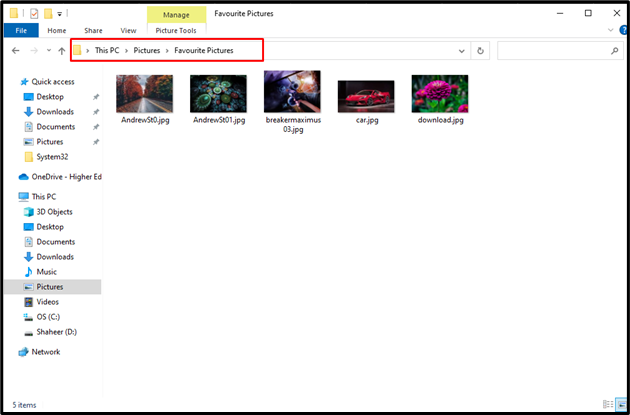
Βήμα 2: Ξεκινήστε μια παρουσίαση
Μόλις ανοίξει ο φάκελος φωτογραφιών, κάντε κλικ στο 'Εργαλεία εικόνων' για να δείτε τα διαθέσιμα εργαλεία για να χειριστείτε τα μέσα της εικόνας. Στη συνέχεια κάντε κλικ στο “Slide Show” επιλογή από το μενού:
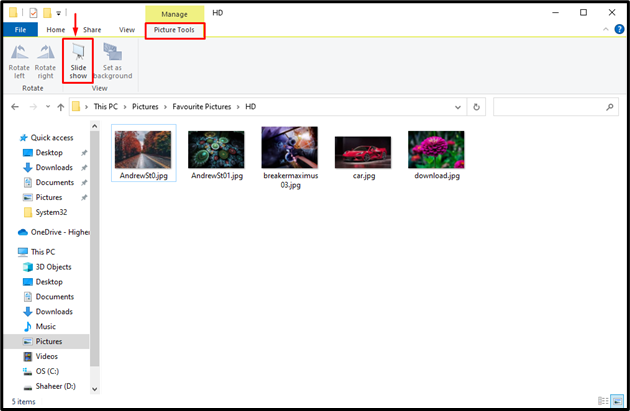
Μόλις γίνει αυτό, θα ξεκινήσει μια παρουσίαση όλων των φωτογραφιών που υπάρχουν στον φάκελο:
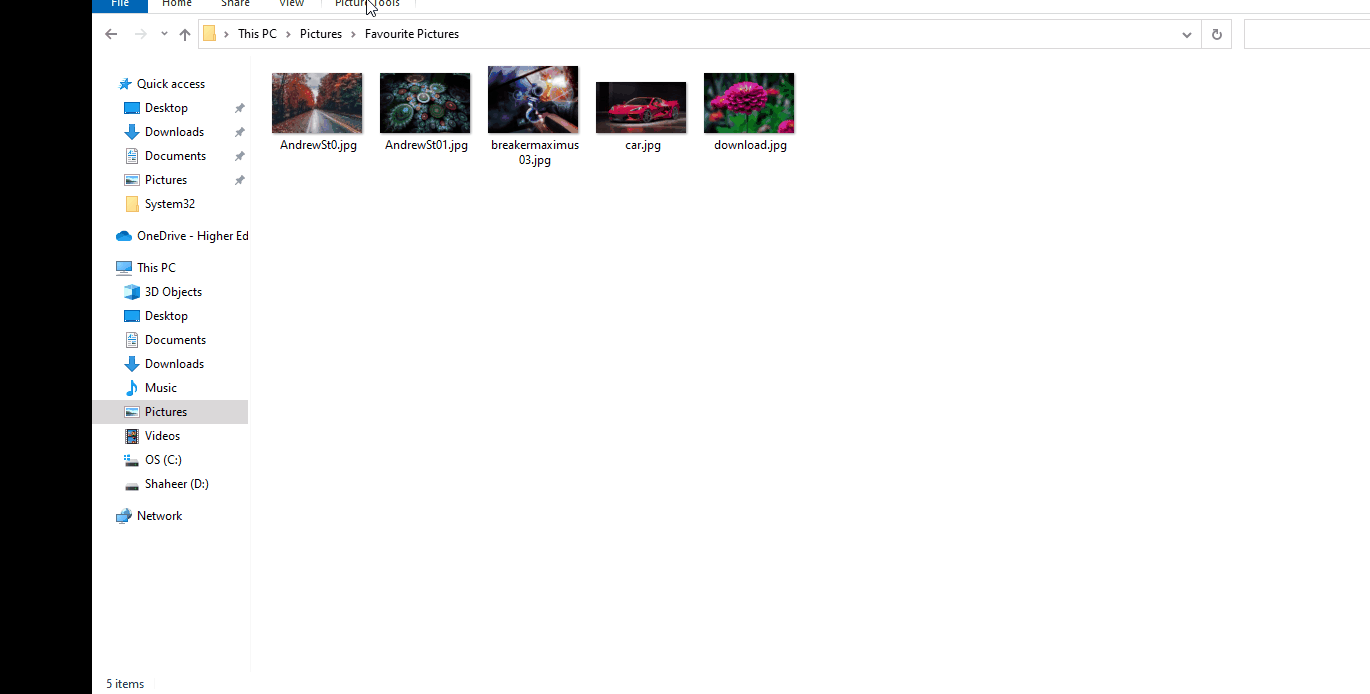
Οι χρήστες μπορούν να βγουν από την παρουσίαση χρησιμοποιώντας το ' Esc πλήκτρο στο πληκτρολόγιο.
Πώς να προβάλετε φωτογραφίες σε μια παρουσίαση από την εφαρμογή Φωτογραφίες;
Η εφαρμογή Φωτογραφίες είναι η προεπιλεγμένη εφαρμογή των Windows για την προβολή εικόνων. Η εφαρμογή Φωτογραφίες των Windows παρέχει πολλές δυνατότητες, όπως προβολή, επεξεργασία και προβολή διαφανειών. Οι χρήστες μπορούν να ξεκινήσουν μια προβολή διαφανειών για τις φωτογραφίες τους χρησιμοποιώντας επίσης την εφαρμογή Φωτογραφίες. Για να το κάνετε αυτό, ακολουθήστε τα βήματα που δίνονται παρακάτω.
Βήμα 1: Ανοίξτε την εφαρμογή Φωτογραφίες
Μεταβείτε στο μενού Έναρξη, πληκτρολογήστε ' Φωτογραφίες ' στο πλαίσιο αναζήτησης και κάντε κλικ στο ' Ανοιξε ” επιλογή:
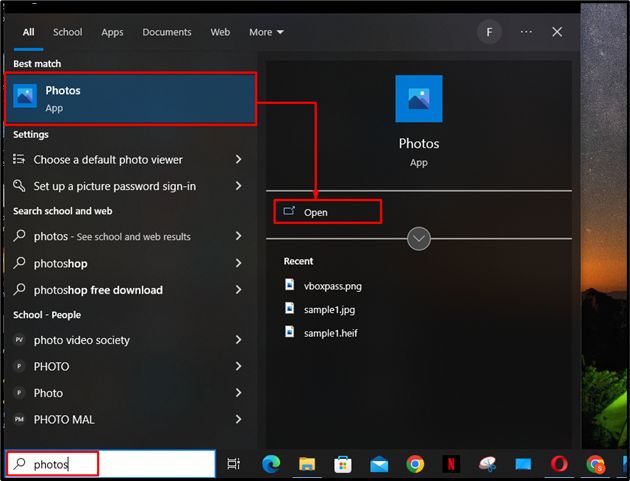
Βήμα 2: Ανοίξτε το φάκελο Εικόνες
Τώρα στην εφαρμογή Φωτογραφίες, κάντε κλικ στο 'Φάκελοι' επιλογή για να επιλέξετε τον συγκεκριμένο φάκελο για την παρουσίαση:
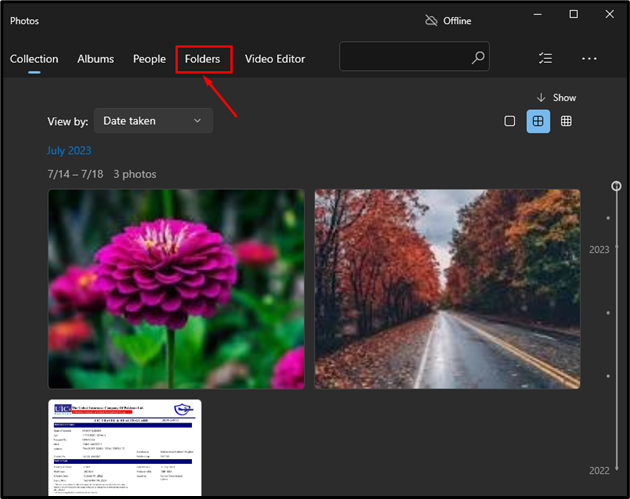
Στη συνέχεια, κάντε κλικ στον επιθυμητό φάκελο από τις συλλογές για να τον ανοίξετε:
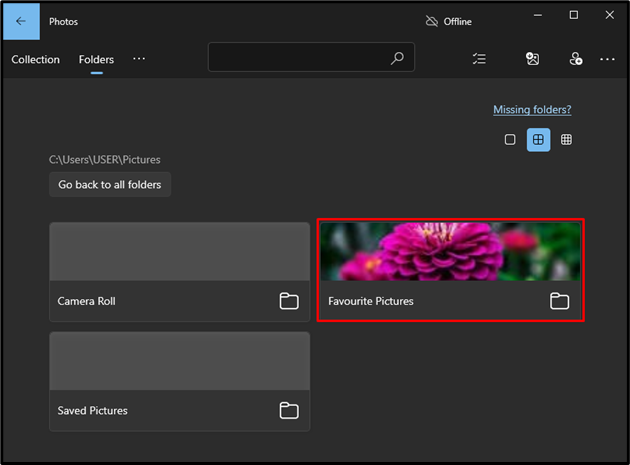
Βήμα 3: Ξεκινήστε μια παρουσίαση
Μόλις ο χρήστης ανοίξει το φάκελο της εικόνας, κάντε κλικ στις 3 κουκκίδες στην επάνω δεξιά γωνία του παραθύρου και επιλέξτε 'Προβολή διαφανειών' επιλογή από το εμφανιζόμενο μενού περιβάλλοντος:
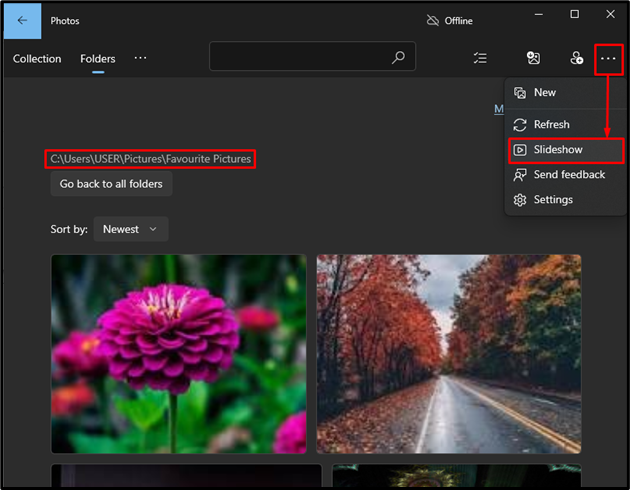
Μόλις γίνει αυτό, η παρουσίαση θα ξεκινήσει και ο χρήστης μπορεί να βγει από αυτήν χρησιμοποιώντας το “Esc” κλειδί:
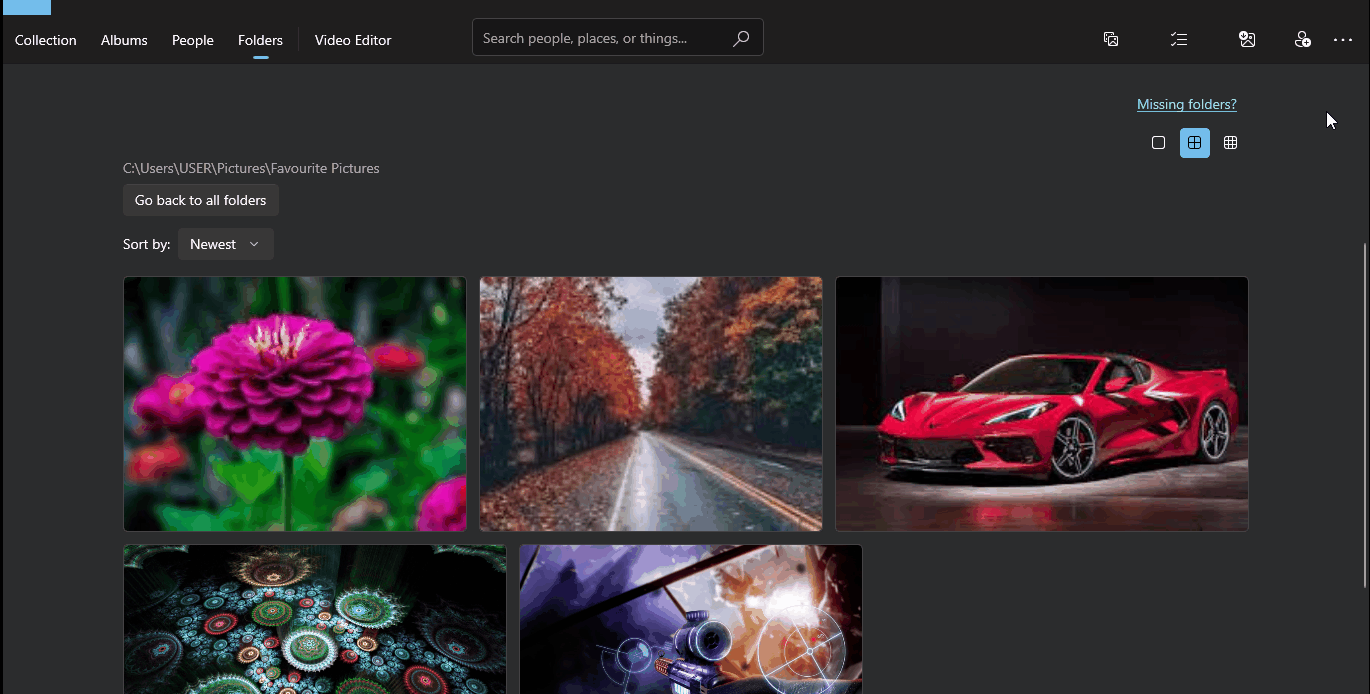
Πώς να προβάλετε φωτογραφίες σε μια παρουσίαση σε φόντο επιφάνειας εργασίας;
Οι χρήστες μπορούν επίσης να ορίσουν το φόντο της επιφάνειας εργασίας τους ως προβολή διαφανειών για τις αγαπημένες τους φωτογραφίες. Για να προβάλετε φωτογραφίες σε μια παρουσίαση σε επιτραπέζιο bakcground, ακολουθήστε τα παρακάτω βήματα.
Βήμα 1: Μεταβείτε στις Ρυθμίσεις φόντου
Πρώτα, ανοίξτε το 'Ρυθμίσεις' χρησιμοποιώντας την 'Windows + I' συντόμευση και κάντε κλικ στο «Εξατομίκευση» επιλογή:
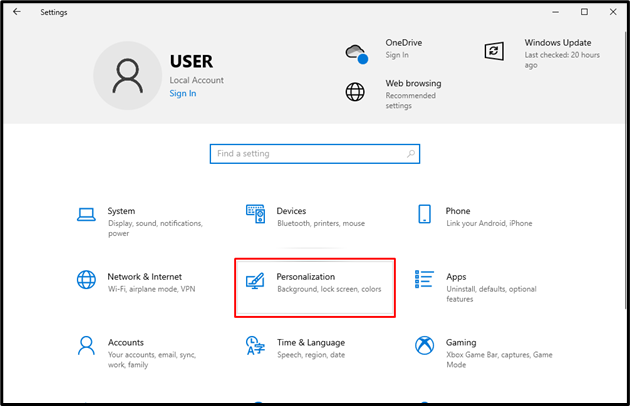
Στις ρυθμίσεις εξατομίκευσης, κάντε κλικ στο 'Ιστορικό' αναπτυσσόμενο μενού στο δεξί παράθυρο του παραθύρου και επιλέξτε την επιλογή 'Προβολή παρουσίασης':
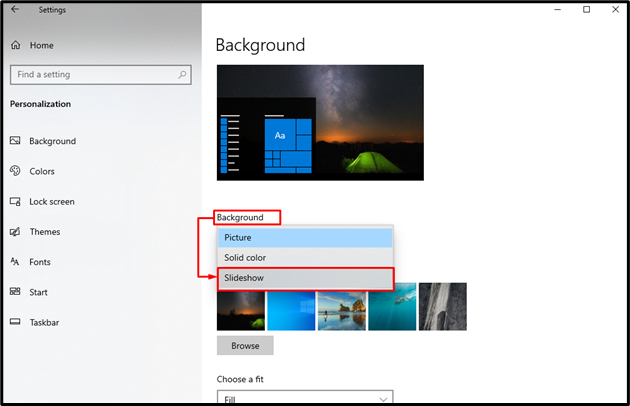
Βήμα 2: Επιλέξτε το φάκελο
Μόλις επιλεγεί η επιλογή Slideshow, στη συνέχεια ο χρήστης πρέπει να επιλέξει το φάκελο όπου αποθηκεύονται οι εικόνες. Για να το κάνετε αυτό, κάντε κλικ στο 'Ξεφυλλίζω' κουμπί:
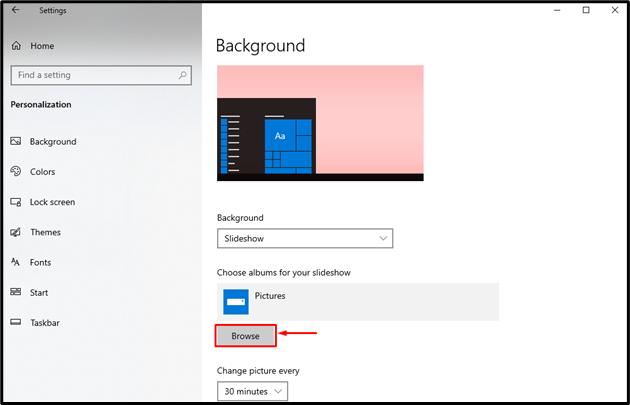
Στο 'Επιλέξτε φάκελο' παράθυρο, περιηγηθείτε στη θέση όπου είναι αποθηκευμένες οι φωτογραφίες. Στη συνέχεια, επιλέξτε το φάκελο και πατήστε το 'Επιλέξτε αυτόν τον φάκελο' κουμπί:
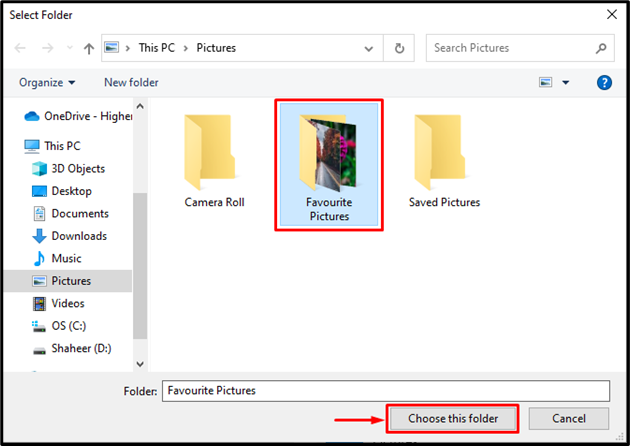
Μόλις γίνει αυτό, ο επιλεγμένος φάκελος θα εμφανιστεί κάτω από το 'Επιλέξτε άλμπουμ για την παρουσίαση διαφανειών σας' Ενότητα:
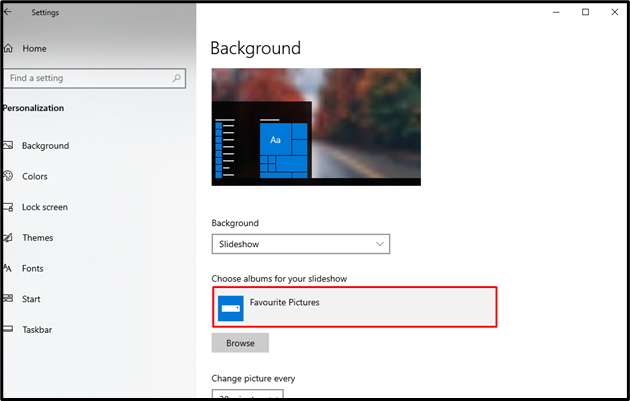
Κάνοντας αυτό, όλες οι εικόνες στο “Αγαπημένες φωτογραφίες” Ο φάκελος θα εμφανιστεί ως slideshow στο φόντο του Dekstop του υπολογιστή:

Βήμα 3: Επεξεργασία επιλογών προβολής διαφανειών
Στις ρυθμίσεις εξατομίκευσης, κάντε κύλιση προς τα κάτω για να δείτε τις διαμορφώσεις για την παρουσίαση. Ο χρήστης μπορεί να αλλάξει την ώρα για κάθε εικόνα, να ενεργοποιήσει/απενεργοποιήσει την τυχαία αναπαραγωγή των εικόνων και να επιλέξει τη σωστή εφαρμογή για το φόντο:
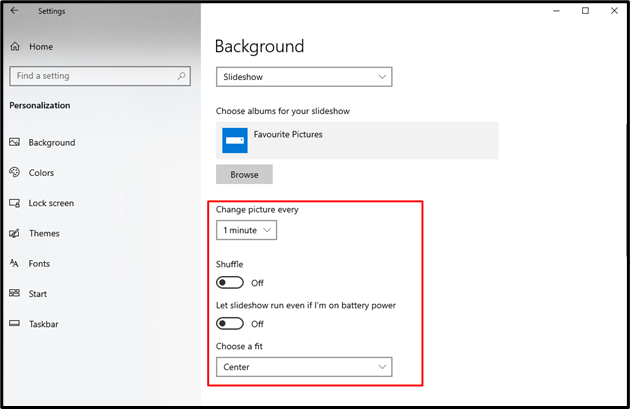
Αυτό αφορά την προβολή φωτογραφιών στην προβολή διαφανειών στα Windows 10.
συμπέρασμα
Για προβολή εικόνων ως α Παρουσίαση , ανοίξτε τις ρυθμίσεις χρησιμοποιώντας το 'Windows + I' πλήκτρο συντόμευσης και κάντε κλικ στο ' Εξατομίκευση ” ρύθμιση. Στη συνέχεια, κάντε κλικ στο ' Ιστορικό ' αναπτυσσόμενο μενού και επιλέξτε το 'Προβολή διαφανειών' επιλογή. Επιλέξτε το φάκελο φωτογραφιών για την προβολή διαφανειών κάνοντας κλικ στο 'Ξεφυλλίζω' κουμπί και επιλέγοντας το φάκελο χρησιμοποιώντας το 'Επιλέξτε φάκελο' παράθυρο. Οι χρήστες μπορούν επίσης να διαμορφώσουν τις διαμορφώσεις της παρουσίασης, όπως η ώρα για κάθε εικόνα, η τυχαία αναπαραγωγή των εικόνων και το κατάλληλο μέγεθος για τις εικόνες στο φόντο. Αυτό το άρθρο παρέχει διάφορους τρόπους προβολής των φωτογραφιών σε μια παρουσίαση στα Windows 10.